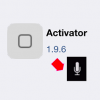Display Reocrderは画面の動画撮影にはかかせないアイテムです。
自分も色々とこのアプリを使ってブログやらSNSやら重宝しているアプリの1つなんです。
ところが記事公開日(2015/11/08)時点ではDisplay Recorder (ver1.3.19)ではiOS9.0.2以上のバージョンで画面録画は可能ですが、カメラロールへの追加時にエラーとなりDisplay Recorderから直接カメラロールへ追加することができません。
※「1.3.20」にバージョンアップすればいつものようにDisplay Recorderの動画一覧からカメラロールへの追加が可能となりました。(iPhone6sで動作確認済み)
カメラロールへに追加できないと編集や共有など使い勝手が少し悪いので今回、少し手間ですがカメラロールへ追加する方法を紹介したいと思います。
~今回使うアプリ~
・Display Recorder
「iFile」をまだインストールしてない場合は「Cydia」から「iFile」で検索すればヒットするのでインストールしてください。
ちなみにiFileは端末内のファイルを更新することができる画期的なアプリですが、使い方を間違えると大切なファイルやシステムファイルなどを破損や削除などしてしまい予期しないエラーなど発生する可能性もあります。
扱いには十分に気をつけて自己責任で対応するようお願いします。
カメラロールに追加する手順
・「iFile」を起動します。
・「Display Recorder」の保存先である以下の場所に移動します。
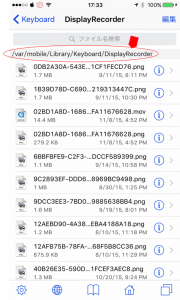
・対象のファイルの『
・一番下へスクロールすると「カメラロールに追加」があるのでタップします。
・「ビデオ(写真)はカメラロールに追加されました」と表示されれば完了です。
Display Recorderで作成したファイルがカメラロールにあれば成功です。ファイルの編集を思う存分することができます。また対象のファイルをコピーした場合はDisplay Recorder保存領域にもファイルが存在することになるため端末内の要領を圧迫してしまうのでカメラロールへコピーし動作確認して問題なければDisplay Recorder側のファイルはなるべく削除するようにしましょう。
それではまた。


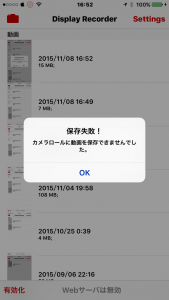
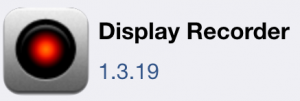
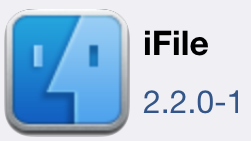
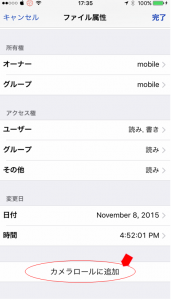
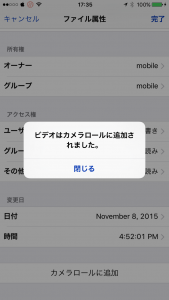




-100x100.png)